有的小伙伴在进行PPT的设置时会用到一些公式或者是专有名词,有的名词如化学药品或元素会有上下标的设置,我们可以直接将其复制过来,但在PPT中,我们该如何手动打出这些带有上下标的化学元素呢,其实很简单,在WPS的PPT工具栏中就有上标和下标这两个工具,我们直接选中需要出现在上标或下标处的字,然后分别使用这两个工具即可,打开这两个工具的方法用户简单,选中字之后点击工具栏的“文本工具”就能在子工具栏中找到这两个工具。有的小伙伴可能不太清楚具体的操作方法,接下来小编就来和大家分享一下WPS PPT中设置上标或下标的方法。
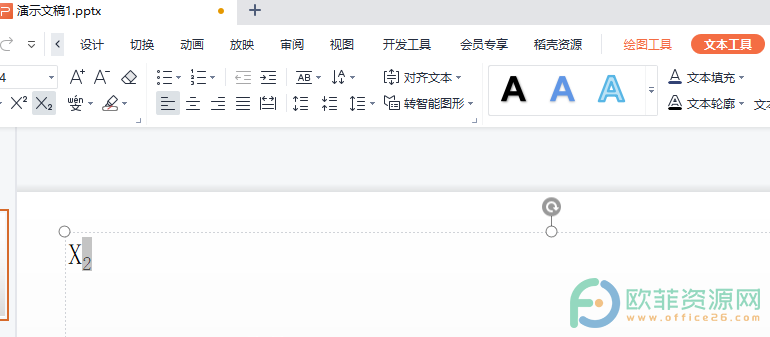
方法步骤
1、第一步,我们先在PPT的工具栏中点击“插入”然后选择“文本框”,然后在文本框内输入我们准备好的文字
WPS PPT中突出显示文字的方法
很多小伙伴在制作PPT的时候都需要对很多文本进行编辑设置,有时候一面幻灯片上会有许多的文字内容,这个时候除了标题与正文有明显区别外,我们该如何让正文中的重点字词能够

2、第二步,此处以设置文字下标为例,我们在文本框中选择自己想要设置问下标的字词,然后点击工具栏中的“文本工具”
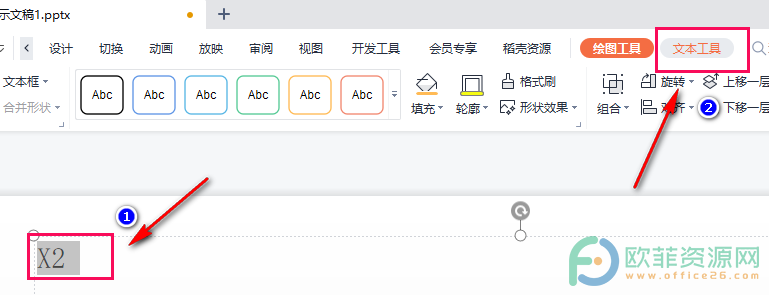
3、第三步,点击“文本工具”之后,我们在子工具栏中点击“X2”图标选项也就是下标选项,点击之后就能看到我们选中的字变为下标文字了
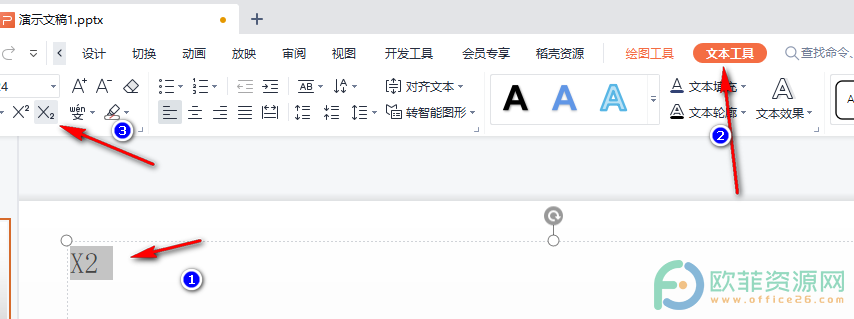
以上就是小编整理总结出的关于WPS PPT中设置上标或下标的方法,我们在PPT中点击先选中我们想要进行下标设置的字,然后点击“文本工具”子工具栏中的“下标”选项,将文字设置为上标样式的方法也相同,选中文字之后点击下标选项左侧的上标工具即可,感兴趣的小伙伴快去试试吧。
WPS PPT将文案一键转为智能图形的方法
有的小伙伴在使用WPS进行PPT的制作时经常会遇到很多问题,例如将给文字添加边框,设置字体等,让自己的文案表现形式更加丰富一些。这些操作是很繁琐并且耗费时间的,为了让我们






